サイト運営で必須なGoogleアナリティクスの初期設定をきちんとしているかな?
サイト運営で必須のツール、Googleアナリティクスで最初に行いたいことが「自分のアクセス数の除外」です。
この設定をしていないと、Googleアナリティクスから貰える大事なデータが意味を成してきません。
今回はこの設定方法を実際の画像を見ながら解説していきます。
GoogleアナリティクスとはGoogleが提供するアクセス解析ツールで、自分が運営するサイトに訪れているユーザーの行動を見ることができます。
例えば、
- 今、何人ユーザーが自分のサイトを見ているのか
- どの国からアクセスされているのか
- 時間ごとのアクセス数は
- どのデバイスからアクセスされているのか
などのデータが基本無料で使えます。
- 1 Googleアナリティクスで自分のアクセスを除外するのはなぜ?
- 2 Googleアナリティクスで自分のアクセスを除外する手順① 株式会社シーマンのサイトにアクセスして自分のIPアドレスを調べる
- 3 Googleアナリティクスで自分のアクセスを除外する手順② GoogleアナリティクスでIPアドレスにフィルタをかける
- 4 Googleアナリティクスで自分のアクセスを除外する手順③ Googleアナリティクスのリアルタイムでアクセスを確認する
- 5 この方法でやってもGoogleアナリティクスで自分のアクセスがカウントされている!?
- 6 【ブログ初心者でも簡単】Googleアナリティクスで自分のアクセスを除外する方法【IPv4編】 まとめ
Googleアナリティクスで自分のアクセスを除外するのはなぜ?
サイトを運営を始めたころ、分析のためにGoogleアナリティクスを導入して下のような「現在のユーザー数 1」って言うのを見かけることありませんか?
んで、自分のサイトを閉じてもう一回Googleアナリティクスを確認したらアクセスが「0」になっている・・・
この状態は、Googleアナリティクスに自分のアクセスがカウントされているかもしれません。
Googleアナリティクスで自分のアクセスがカウントされていたらなぜダメなの?
Googleアナリティクスは、自分のサイトのユーザーがどのようにして訪れたのかを分析するツールなので、自分のアクセスまでカウントしてしまったら正確なデータを取ることができません。
特にサイト運営初心者は、サイトの更新をしたときなどに実際にアクセスして確認することが多々あるので、自分のアクセスを除外する設定をしていないとアクセスがあると勘違いしてしまうこともあります。
Googleアナリティクスで自分のアクセスを除外する手順① 株式会社シーマンのサイトにアクセスして自分のIPアドレスを調べる
インターネットASPサービス、システム開発を行っている「株式会社シーマン」のサイトにアクセスするだけで、自分が今使っているIPアドレスが確認できます。
サイトにアクセスしたら「あなたの利用しているIPアドレス」と出てくるのでコピーします。
Googleアナリティクスで自分のアクセスを除外する手順② GoogleアナリティクスでIPアドレスにフィルタをかける
Googleアナリティクスを開き、「管理」をクリック。
右側にある「フィルタ」をクリック。
赤くなっている「フィルタを追加」をクリック。
①フィルタ名→ここは何でもいいです。(今回は「本人のアクセス除外」にしました)
②フィルタの種類→「カスタム」に設定。
③フィルタフィールド→「IPアドレス」に設定。
④フィルタパターン→株式会社シーマンのサイトで調べたIPアドレスを入力。
①~④の入力が終わったら下にある「保存」をクリック。
この一連の作業は5分も有ればできます。
サイト運営初心者でも簡単にできますね。
Googleアナリティクスで自分のアクセスを除外する手順③ Googleアナリティクスのリアルタイムでアクセスを確認する
設定を保存したら、
②概要をクリック
③④現在のサイト訪問数とアクセスされているページを確認する
自分のサイトを開いたり閉じたりしながら、Googleアナリティクスにカウントされているのか確認しましょう。
この方法でやってもGoogleアナリティクスで自分のアクセスがカウントされている!?
私も最初はこの方法で試したのですが、自分のアクセスがカウントされたままでした。
実は契約している通信会社によって通信方式が異なっていて、Googleアナリティクスに反映されていなかったのです。
今回は紹介した方法は「IPv4」という通信方式で、これとは別に「IPv6」という方式もあり私の場合は「IPv6」に当てはまっていました。
今回の方法で上手くいかなかったという方は、自身が契約している通信方式を今一度確認してください。
【ブログ初心者でも簡単】Googleアナリティクスで自分のアクセスを除外する方法【IPv4編】 まとめ
本記事は「【ブログ初心者でも簡単】Googleアナリティクスで自分のアクセスを除外する方法【IPv4編】」について書きました。
設定を確実に行って、Googleアナリティクスを存分に活用していきましょう。
今回は以上です(^^)/
